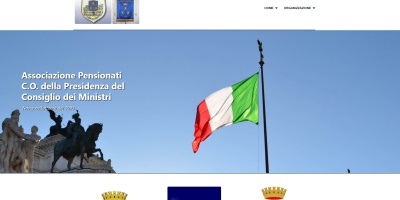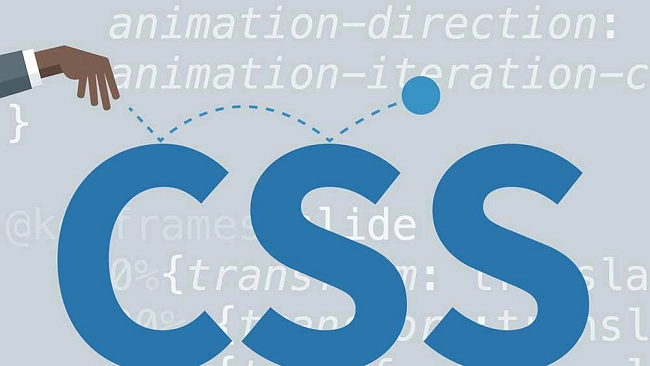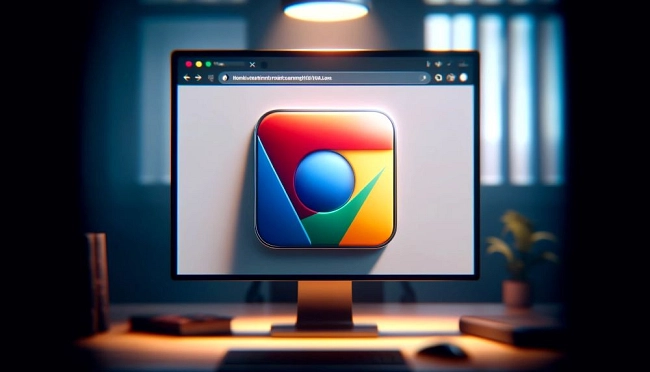Benvenuti in un nuovo approfondimento firmato ElaMedia Group, Agenzia fondata dall'esperto SEO Enrico Mainero, che si propone come Consulente Web a Roma e provincia ormai da diversi anni.
Menu di navigazione dell'articolo
- WordPress: Un Fondamento Solido per il Tuo Sito
- Elementor: Trasformare la Progettazione delle Pagine
- Il Potenziale di WordPress con Elementor
- Come utilizzare Elementor per il tuo progetto?
- Esempi pratici dell'utilizzo
- I costi
- Quali sono i plugin da installare assieme ad Elementor su Wordpress per farlo rendere al massimo?
- Se ho un Hosting gratuito con Wordpress posso installare Elementor?
Dopo avervi parlato di come creare un ecommerce con WooCommerce e di come scegliere l'Hosting per Wordpress, oggi vi proponiamo un altro argomento.
La realizzazione di un sito web è diventata un'attività sempre più accessibile grazie all'ampia disponibilità di strumenti e risorse online. Uno strumento popolare e potente che ha guadagnato molta popolarità tra i professionisti del web design è Elementor. Questo strumento drag-and-drop, semplice da utilizzare anche per i principianti, consente di creare siti web accattivanti e funzionali senza dover scrivere codice. In questo articolo, esploreremo come utilizzare Elementor per la creazione di progetti web e come sfruttarne al massimo le sue funzionalità.
Prima di addentrarci nei dettagli sull'utilizzo di Elementor, è importante comprendere cosa sia esattamente questo strumento e perché è così vantaggioso per la creazione di siti web. Elementor è un plugin per Wordpress che consente di costruire pagine web con un approccio drag-and-drop, ossia trascinando e posizionando gli elementi desiderati direttamente sulla pagina. Ciò significa che non è necessario avere competenze di codifica per creare un sito web accattivante e personalizzato.
Elementor offre una vasta gamma di moduli predefiniti che possono essere facilmente personalizzati per adattarsi alle esigenze del tuo sito web. Questi moduli includono sezioni, colonne, immagini, testi, pulsanti, forme e molto altro. Inoltre, Elementor offre anche una vasta selezione di template pronti all'uso che puoi utilizzare come punto di partenza per il tuo progetto.
Prima di continuare ti invitiamo a mettere da parte la nostra guida su come fare u backup su Wordpress. Puoi sempre leggerla più tardi.
WordPress: Un Fondamento Solido per il Tuo Sito
WordPress, nato nel 2003, ha rivoluzionato il modo in cui le persone gestiscono i contenuti online. La sua popolarità non è casuale, ma deriva dalla sua accessibilità e flessibilità. Queste caratteristiche lo rendono la piattaforma di gestione dei contenuti (CMS) più diffusa al mondo.
Ciò che distingue veramente WordPress è la sua vasta libreria di plugin e temi. I plugin aggiungono funzionalità extra al tuo sito web, consentendo di aggiungere gallerie di immagini, forme di contatto, negozi online e molto altro, con un semplice clic. I temi, d'altra parte, controllano l'aspetto del tuo sito web. Dalle presentazioni pulite e minimaliste ai design più elaborati e graficamente ricchi, c'è una vasta gamma di opzioni tra cui scegliere.
Se occorre scrivici a
Versatilità Illimitata: Da Blog a Portali web Aziendali
Questa flessibilità significa che WordPress può essere utilizzato per una vasta gamma di scopi. Per coloro che vogliono condividere storie personali o professionisti che vogliono presentare i loro servizi, WordPress offre una soluzione su misura. Dalla creazione di blog personali a veri e propri portali aziendali, le possibilità sono praticamente illimitate.
Se quest'articolo ti piace ti consigliamo di leggere anche quello dedicato a Squarespace.
Elementor: Trasformare la Progettazione delle Pagine
Elementor è un plugin di progettazione di pagine all'avanguardia (o per farne il restyling se il sito esiste già) che si integra in modo impeccabile con WordPress. Con un'interfaccia intuitiva trascina e rilascia, WordPress Elementor permette di creare layout complessi senza richiedere competenze di programmazione. La sua vasta libreria di moduli offre una gamma di opzioni per l'inserimento di testi, immagini, forme e video con facilità.
Se questi temi possono aiutarti a livello lavorativo, allora dai uno sguardo anche agli approfondimenti dedicati ai CMS online (vedi quello che spiega come accedere a WIX).
L'Armoniosa Fusione tra WordPress ed Elementor
L'integrazione di Elementor in WordPress crea una sinergia che offre un'esperienza di progettazione senza precedenti. La flessibilità di WordPress si unisce alla potenza di Elementor, consentendo agli sviluppatori e ai progettisti di realizzare praticamente qualsiasi tipo di sito web.
Il Potenziale di WordPress con Elementor
L'integrazione di Elementor in WordPress apre un mondo di possibilità nella progettazione e nello sviluppo di siti web. Con la sua interfaccia intuitiva, flessibilità e potenza, Elementor offre un modo senza precedenti per creare siti web sorprendenti senza dover scrivere una sola riga di codice.
Se si desidera massimizzare il potenziale di WordPress e creare siti web che si distinguano davvero, l'integrazione di Elementor è la strada da percorrere. Con questa potente combinazione, le possibilità sono limitate solo dalla tua immaginazione. Se dovessi trovarti nella situazione di lavorare con il protocollo FTP leggi la nostra guida su come usare Filezilla.
Vista la gradevolezza Grafica di alcuni suoi temi non ci sentiamo di escludere l'utilizzo di questo strumento per la gestione di siti web per Fotografi (per fare un esempio).
Se pensi possa esserti utile, abbiamo da poco pubblicato una guida su come creare la Favicon con Wordpress.
I Vantaggi Tangibili
- Flusso di Lavoro Efficiente: Elementor rende la progettazione delle pagine un processo fluido e intuitivo. Non è più necessario immergersi in linee di codice per creare layout complessi o apportare modifiche. Ciò non solo risparmia tempo, ma permette anche una maggiore creatività.
- personalizzazione Estrema: Elementor offre un controllo granulare su ogni aspetto della progettazione della pagina. È possibile regolare le dimensioni dei margini, i font, i colori e molto altro ancora con facilità. Questo significa che il sito finale rispecchia perfettamente la visione del progettista.
- Prestazioni Ottimizzate: Grazie alla sua struttura leggera e all'ottimizzazione del codice, Elementor garantisce che le pagine carichino velocemente. Questo è cruciale per l'esperienza dell'utente e l'ottimizzazione dei Motori di ricerca.
- Compatibilità Universale: Elementor si integra con una vasta gamma di plugin e temi di WordPress, garantendo che funzioni senza problemi con altre estensioni del sito. Ciò significa che è possibile sfruttare appieno l'ecosistema di WordPress senza compromettere la progettazione.
Se sei interessato al mondo dello sviluppo web ti consigliamo di leggere il nostro approfondimento su come fare un redirect con il file .htaccess.
Come utilizzare Elementor per il tuo progetto?
Per utilizzare Elementor, è necessario innanzitutto installarlo sul tuo sito WordPress. Puoi farlo accedendo al tuo pannello di amministrazione di WordPress, selezionando "Plugin" e quindi "Aggiungi nuovo". Cerca "Elementor" e fai clic su "Installa ora" per avviare l'installazione. Dopo l'installazione, attiva il plugin per abilitare Elementor sul tuo sito.
Una volta attivato Elementor, puoi iniziare a creare il tuo sito web. Vai alla pagina o al post in cui desideri aggiungere il tuo design personalizzato e fai clic su "Modifica con Elementor". Verrai portato all'editor di Elementor, dove potrai vedere un'anteprima della tua pagina e utilizzare gli strumenti di modifica a disposizione.
Ricorda che per approfondire questi argomenti c’è sempre la nostra Guida all'HTML.
Aggiunta di elementi e moduli
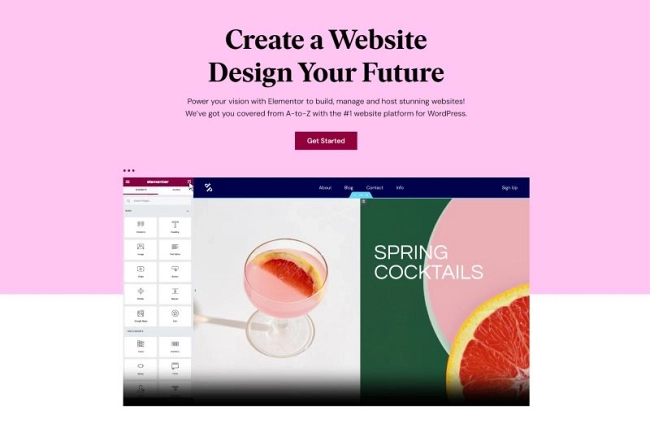
Elementor consente di aggiungere facilmente elementi e moduli alla tua pagina. Puoi trascinare e rilasciare i moduli desiderati dalla barra laterale sinistra direttamente sulla pagina. Ad esempio, se desideri aggiungere un'immagine, seleziona il modulo "Immagine" e trascinalo nella posizione desiderata. Puoi quindi personalizzare l'immagine selezionando una foto dal tuo computer o dalla libreria multimediale di WordPress e regolandone le dimensioni e le impostazioni.
Inoltre, puoi utilizzare le sezioni e le colonne per organizzare il layout della tua pagina. Trascina una sezione sulla pagina e quindi aggiungi colonne al suo interno. Questo ti permette di creare un layout a griglia personalizzato e di posizionare i moduli all'interno delle colonne in modo flessibile.
Se vuoi approfondire determinate dinamiche ti consigliamo di leggere il nostro articolo sui Web Register.
Personalizzazione del design
Uno dei vantaggi principali di Elementor è la sua capacità di personalizzare il design dei moduli e delle sezioni in modo intuitivo. Una volta aggiunti i moduli desiderati alla tua pagina, puoi fare clic su di essi per aprire le opzioni di personalizzazione. Queste opzioni ti consentono di modificare il testo, i colori, i font, gli sfondi e molte altre caratteristiche dei moduli selezionati.
Inoltre, Elementor offre anche un editor visivo in linea che ti consente di modificare direttamente il tuo contenuto sulla pagina. Questo significa che puoi fare clic su qualsiasi testo o elemento e apportare modifiche direttamente senza dover passare attraverso menu o finestre pop-up separate.
La creazione di siti web e la Produzione di contenuti online sono diventate attività sempre più accessibili grazie a strumenti come Elementor. Sfruttando al massimo le funzionalità di questo strumento, puoi ottenere risultati professionali senza dover investire tempo e risorse nella scrittura di codice. Quindi, se stai pianificando di creare un nuovo sito web o di ridisegnare uno esistente, Elementor potrebbe essere lo strumento perfetto per semplificare il processo e ottenere un risultato di alta qualità.
Chiama l'800 119 270 o scrivici per un preventivo
Da sottolineare che se ti occorresse ottenere assistenza per Wordpress o un aiuto con Joomla puoi scriverci a
Esempi pratici dell'utilizzo
Elementor è uno dei builder per WordPress più popolari e flessibili disponibili sul mercato. Ecco alcuni esempi pratici di come potresti utilizzare Elementor per migliorare e personalizzare il tuo sito WordPress:
Creazione di pagine personalizzate:
- Realizza pagine di atterraggio (landing pages) efficaci per campagne pubblicitarie o lanci di prodotti.
- Crea pagine "Chi siamo" o "Contattaci" altamente personalizzate.
Progettazione di post del blog:
- Usa Elementor per dare ai tuoi articoli del blog un layout unico, integrando facilmente elementi come immagini in primo piano, citazioni in rilievo e pulsanti di condivisione.
Creazione di intestazioni e piè di pagina:
- Personalizza l'intestazione e il piè di pagina del tuo sito, aggiungendo elementi come icone dei social media, moduli di ricerca e molto altro.
Siti web di e-commerce:
- Progetta pagine di prodotto accattivanti, con gallerie, recensioni e schede dettagliate.
- Realizza pagine promozionali per offerte speciali o vendite stagionali.
Se sei interessato ad approfondire il tema eCommerce, ti segnaliamo che abbiamo da poco scritto un post su come gestire il tuo eCommerce con Magento.
Moduli di contatto e popup:
- Crea moduli di contatto personalizzati con varie opzioni di campo.
- Progetta popup per iscrizioni alla newsletter, offerte speciali o annunci importanti.
Sezioni FAQ animate:
- Realizza una sezione FAQ interattiva con effetti di apertura/chiusura quando l'utente clicca su una domanda.
Testimonianze e recensioni:
- Usa gli widget di Elementor per mostrare testimonianze dei clienti o recensioni in uno stile grafico accattivante.
Portafogli e gallerie:
- Se sei un fotografo, designer o artista, puoi utilizzare Elementor per creare gallerie visive o portafogli dei tuoi lavori.
Animazioni e effetti parallax:
- Aggiungi movimento e dinamicità alle tue pagine utilizzando le funzioni animate di Elementor, come effetti di sfondo parallax o animazioni di ingresso.
Integrare widget e plugin esterni:
- Incorpora facilmente contenuti da piattaforme esterne, come feed Instagram, video di YouTube, podcast e molto altro.
Template:
- Usa o modifica i template predefiniti di Elementor per velocizzare il processo di progettazione o per avere ispirazione.
Questi sono solo alcuni esempi di ciò che è possibile realizzare con Elementor. La vera forza di questo builder risiede nella sua flessibilità e facilità d'uso, che consente anche a chi non ha conoscenze di programmazione di realizzare siti web professionali e personalizzati.
Recap video
I costi
Elementor è un plugin gratuito per WordPress che consente di creare pagine web senza scrivere codice. La versione gratuita offre un set di funzionalità limitate, mentre la versione Pro offre un'ampia gamma di funzionalità avanzate, tra cui:
- Elementi aggiuntivi, come video, immagini, tabelle, pulsanti e altro ancora
- Layout predefiniti
- Funzionalità di e-commerce
- Funzionalità di SEO. Per affinare le tue armi SEO su Wordpress puoi usare il plugin Rank Math (come detto nel nostro approfondimento si tratta di un plugin molto utile).
- Funzionalità di marketing
Elementor Pro è disponibile in quattro piani tariffari:
- Essential: 59 USD all'anno, per un singolo sito web
- Advanced: 99 USD all'anno, per tre siti web
- Expert: 199 USD all'anno, per 25 siti web
- Agency: 399 USD all'anno, per 1000 siti web
Elementor offre una prova gratuita di 14 giorni della versione Pro.
Ecco una tabella che riassume i costi di Elementor su WordPress:
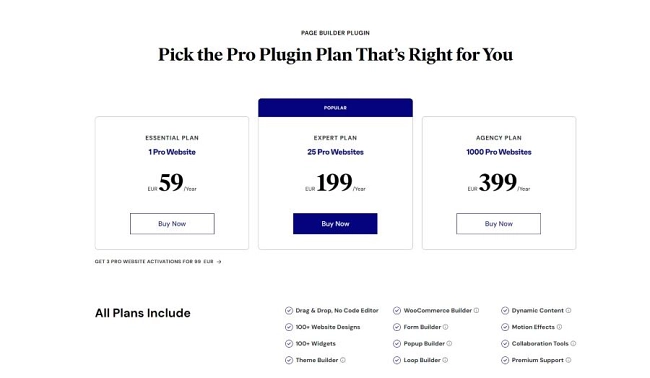
Quali sono i plugin da installare assieme ad Elementor su Wordpress per farlo rendere al massimo?
Ecco una lista di alcuni plugin consigliati per accrescere le potenzialità di Elementor:
- Elementor Pro: La versione a pagamento di Elementor offre funzionalità avanzate come moduli di contatto, post slider, integrazioni con Woocommerce e molto altro.
- Essential Addons for Elementor: Questo è uno dei plugin aggiuntivi più popolari per Elementor e offre una vasta gamma di nuovi widget e funzionalità.
- WP Rocket: Anche se non è specifico per Elementor, questo plugin di caching può aiutare a velocizzare il tuo sito realizzato con Elementor, migliorando le prestazioni e l'esperienza dell'utente.
- Ultimate Addons for Elementor: Un altro set di widget aggiuntivi, creato dai developer di Astra Theme. Offre widget come Info Box, Modal Popup, Dual Color Heading e molti altri.
- Elementor – Header, Footer & Blocks: Questo plugin permette di creare intestazioni, piè di pagina e blocchi personalizzati con Elementor e usarli in qualsiasi tema.
- Element Pack: Include oltre 100 widget aggiuntivi per Elementor come tavole dei prezzi, carousels, schede e molto altro.
- The Plus Addons for Elementor: Offre una raccolta di widget e estensioni aggiuntive per potenziare il tuo sito web basato su Elementor.
- Livemesh Addons for Elementor: Fornisce una serie di widget utili per Elementor, molti dei quali sono disponibili nella versione gratuita.
- Elementor Custom Skin: Ti permette di creare un layout personalizzato per i post di WordPress e visualizzarli attraverso il widget di Elementor Pro Posts.
- Anywhere Elementor: Con questo plugin, puoi inserire i tuoi layout Elementor in qualsiasi area utilizzando brevi codici (shortcodes).
- Smush Image Compression and Optimization: Ottimizza e comprime le immagini per migliorare le prestazioni del sito, particolarmente utile se si utilizza Elementor per creare design ricchi di immagini.
- Elementor Extras: Offre una serie di nuovi widget e estensioni, come uno switcher di contenuti, una timeline, un widget di post correlati, e molto altro.
È importante notare che, mentre l'aggiunta di plugin può potenziare le funzionalità di Elementor, è anche essenziale non sovraccaricare il tuo sito WordPress con troppi plugin. Ciò potrebbe rallentare il tuo sito o causare conflitti tra i plugin. Pertanto, è consigliabile testare ogni plugin in un ambiente di staging prima di installarlo sul sito principale e utilizzare solo quelli che ti sono davvero necessari.
Se ho un Hosting gratuito con Wordpress posso installare Elementor?
Sì, puoi installare Elementor su un sito WordPress, anche se stai utilizzando un hosting gratuito. Elementor è un popolare plugin di WordPress che permette di creare pagine web con un approccio visuale drag-and-drop, semplificando la personalizzazione del design del tuo sito senza richiedere competenze avanzate in programmazione.
Tuttavia, ci sono alcuni aspetti da considerare quando si utilizza un hosting gratuito:
Prestazioni e Limitazioni
- Risorse Limitate: L'hosting gratuito spesso offre risorse limitate in termini di spazio su disco e larghezza di banda. Elementor, essendo un costruttore di pagine visuale, può aggiungere peso aggiuntivo al tuo sito a causa dei suoi file CSS e JavaScript. Questo potrebbe influenzare le prestazioni del tuo sito, specialmente se hai molti visitatori o molte pagine costruite con Elementor.
- Limiti di Upload: Alcuni hosting gratuiti potrebbero avere restrizioni sulla dimensione massima dei file che puoi caricare, il che potrebbe complicare l'installazione di plugin più grandi come Elementor o l'aggiunta di estensioni e template aggiuntivi.
Come Installare Elementor su WordPress
Se il tuo piano di hosting gratuito supporta l'installazione di plugin di WordPress, puoi seguire questi passaggi per installare Elementor:
Accedi al tuo Dashboard WordPress: Entra nella sezione di amministrazione del tuo sito WordPress.
Vai su Plugin > Aggiungi Nuovo: Dalla barra laterale del dashboard, seleziona "Plugin" e poi "Aggiungi Nuovo".
Cerca Elementor: Nella barra di ricerca dei plugin, digita "Elementor" e premi Invio.
Installa e Attiva: Trova Elementor Page Builder nei risultati di ricerca, clicca su "Installa Ora" e, dopo l'installazione, clicca su "Attiva".
Se apprezzi i nostri contenuti, ti suggeriamo di soffermarti nella lettura del nostro articolo dedicato a Google Blogger.
Considerazioni Finali
Sebbene sia possibile installare Elementor su un hosting gratuito, è importante valutare se le risorse limitate disponibili possano influire negativamente sull'esperienza utente del tuo sito. I siti costruiti con Elementor (o qualsiasi altro costruttore di pagine) tendono a essere più pesanti rispetto a quelli costruiti con il classico editor di WordPress, il che può comportare tempi di caricamento più lunghi.
Inoltre, dato che gli hosting gratuiti possono avere limitazioni riguardo alla personalizzazione e al supporto tecnico, considera l'eventualità di passare a un hosting a pagamento man mano che il tuo portale internet cresce e le tue esigenze diventano più complesse. Un hosting a pagamento non solo offrirà prestazioni migliori ma garantirà anche maggiore flessibilità e supporto per il tuo sito WordPress e per l'utilizzo di plugin come Elementor.
Per continuare a stare con noi, puoi valutare la lettura dell’articolo che riguarda Shopify senza Partita IVA.
Se hai bisogno di una Società seria che possa realizzare i tuoi biglietti da visita non esitare a contattarci al numero verde che trovi qui a destra. Se l'articolo di oggi ti è piaciuto ti suggeriamo di continuare la lettura sul nostro sito attraverso l'approfondimento relativo alle estensioni di Joomla. Da sottolineare che la nostra Agenzia Web si occupa anche di sviluppo software.
L'approfondimento è stato scritto da Enrico Mainero, che si occupa da ormai 20 anni di posizionamento di siti web a Roma.